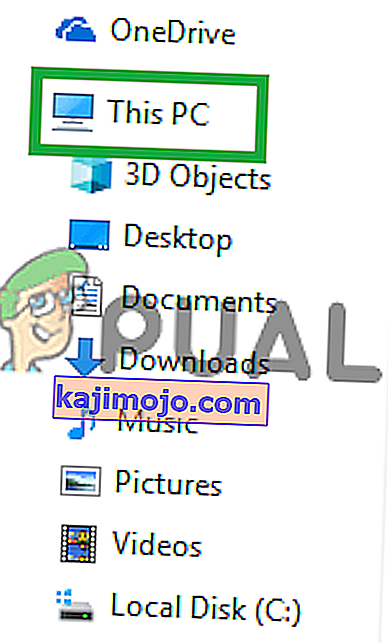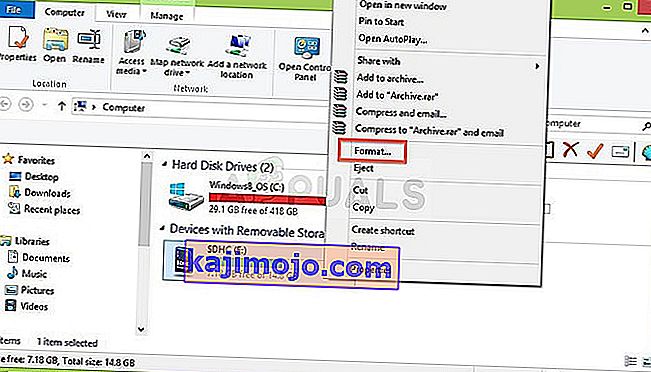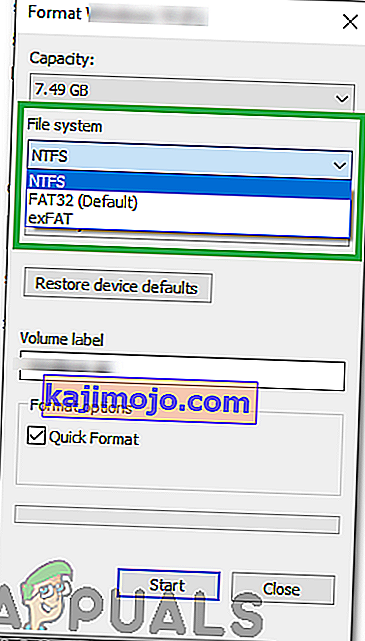Πολλοί άνθρωποι χρησιμοποιούν USB και άλλες συσκευές αποθήκευσης "Flash" για να μεταφέρουν τα δεδομένα τους μεταξύ υπολογιστών. Τα Flash Storages χρησιμοποιούνται επειδή παρέχουν πολύ πιο γρήγορες ταχύτητες μεταφοράς από τις περισσότερες συνδέσεις στο Διαδίκτυο αυτές τις μέρες. Ωστόσο, πολλοί χρήστες ανέφεραν ότι αντιμετωπίζουν το σφάλμα "Το στοιχείο δεν μπορεί να αντιγραφεί επειδή είναι πολύ μεγάλο για τη μορφή του τόμου" κατά τη μεταφορά δεδομένων σε χώρο αποθήκευσης USB.

Σε αυτό το άρθρο, θα συζητήσουμε μερικούς από τους λόγους για τους οποίους ενδέχεται να προκληθεί αυτό το σφάλμα και θα σας παρέχουμε μια βιώσιμη λύση για να το επιλύσετε εύκολα. Φροντίστε να εφαρμόσετε τα βήματα με τη συγκεκριμένη σειρά με την οποία παρέχονται για να αποφύγετε τυχόν διενέξεις.
Τι προκαλεί το σφάλμα "Το στοιχείο δεν μπορεί να αντιγραφεί επειδή είναι πολύ μεγάλο για τη μορφή του τόμου";
Ο λόγος για τον οποίο παρουσιάζεται αυτό το σφάλμα είναι:
- Μη έγκυρη μορφή: Οι περισσότεροι χρήστες αφού αντιμετώπισαν αυτό το σφάλμα πιστεύουν ότι δεν υπάρχει αρκετός χώρος στο USB ή ότι έχει καταστραφεί / καταστραφεί. Ωστόσο, αυτό δεν ισχύει. Αυτό το σφάλμα εμφανίζεται λόγω των περιορισμών της μορφής που χρησιμοποιείται από τη μονάδα USB. Από προεπιλογή, όλες οι μονάδες USB είναι μορφοποιημένες στην κατάσταση "FAT32". Σε αυτήν την κατάσταση, μόνο "4 GB" δεδομένων μπορούν να αποθηκευτούν στη μονάδα δίσκου. Επομένως, εάν το αρχείο είναι μεγαλύτερο από "4GB" δεν μπορεί να αποθηκευτεί.
Τώρα που έχετε μια βασική κατανόηση της φύσης του προβλήματος, θα προχωρήσουμε προς τη λύση.
Λύση: Μορφοποίηση USB
Εάν η συσκευή USB έχει μορφοποιηθεί σε μορφή "FAT32", οι χρήστες θα αντιμετωπίσουν το σφάλμα κατά τη μεταφορά δεδομένων μεγαλύτερων από "4GB". Επομένως, σε αυτό το βήμα, θα αναδιαμορφώσουμε τη συσκευή σε διαφορετική μορφή που υποστηρίζει περισσότερο χώρο αποθήκευσης από το "4GB". Γι'αυτό:
- Συνδέστε τη συσκευή USB σε υπολογιστή με Windows.
- Ανοίξτε την " Εξερεύνηση αρχείων " και κάντε κλικ στην επιλογή " Αυτός ο υπολογιστής" από το αριστερό παράθυρο.
Σημείωση: Ανοίξτε το "Ο Υπολογιστής μου" για λειτουργικά συστήματα Windows 7 και παλαιότερα
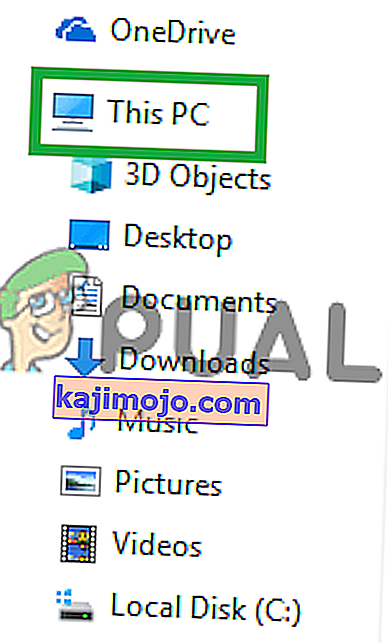
- Δεξιά - κάντε κλικ στο όνομα του USB δίσκου και επιλέξτε « Format «.
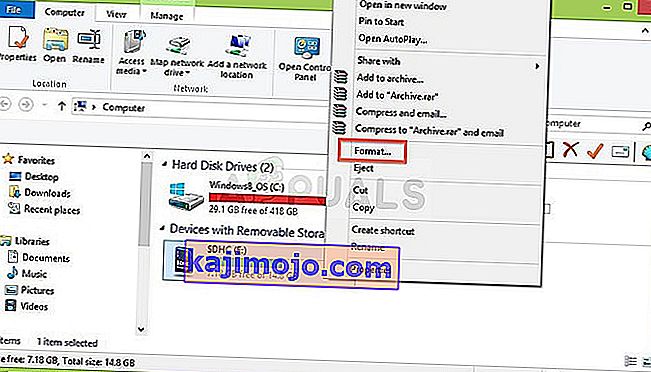
- Κάντε κλικ στο αναπτυσσόμενο μενού " Σύστημα αρχείων " και επιλέξτε " NTFS " ή " exFAT " από το αναπτυσσόμενο μενού.
Σημείωση: Εάν επιλέξετε " NTFS ", θα πρέπει να εγκαταστήσετε ένα πρόσθετο πρόγραμμα οδήγησης για υποστήριξη MAC OS.
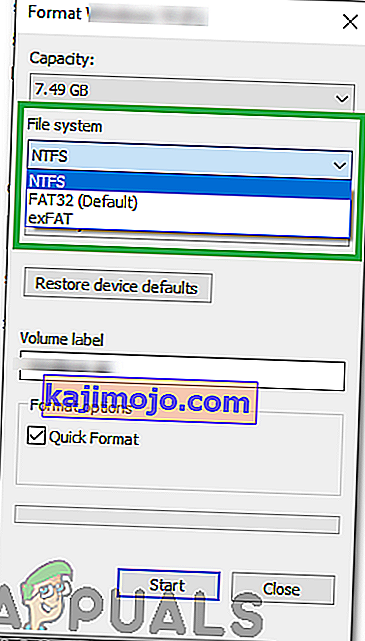
- Κάντε κλικ στο κουμπί " Έναρξη " χωρίς να αλλάξετε άλλες επιλογές.
- Περιμένετε να ολοκληρωθεί η μορφή, αντιγράψτε το αρχείο σε USB και ελέγξτε αν το πρόβλημα παραμένει.